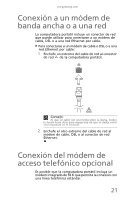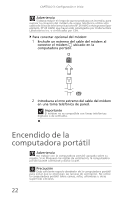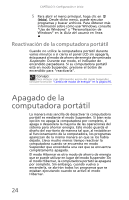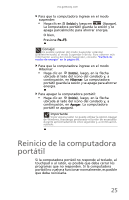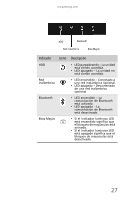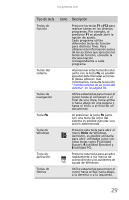Gateway TC73 MUW SJM40 - Gateway Notebook Reference Guide with eRecovery (Mexi - Page 33
Reinicio de la computadora, portátil
 |
View all Gateway TC73 manuals
Add to My Manuals
Save this manual to your list of manuals |
Page 33 highlights
mx.gateway.com Para que la computadora ingrese en el modo suspender: • Haga clic en (Inicio) y luego en (Apagar). La computadora portátil guarda la sesión y se apaga parcialmente para ahorrar energía. O bien, Presione FN+F3. Consejo: Es posible cambiar del modo Suspender estándar (predeterminado) al modo Suspender híbrido. Para obtener más información acerca del modo Suspender, consulte "Cambio de modos de energía" en la página 66. Para que la computadora ingrese en el modo Hibernar: • Haga clic en (Inicio), luego, en la flecha ubicada al lado del icono del candado y, a continuación, en Hibernar. La computadora portátil guarda la sesión y se apaga para ahorrar energía. Para apagar la computadora portátil: • Haga clic en (Inicio), luego, en la flecha ubicada al lado del icono del candado y, a continuación, en Apagar. La computadora portátil se apagará. Importante Si por alguna razón no puede utilizar la opción Apagar de Windows, mantenga presionado el botón de encendido durante aproximadamente cinco segundos y, a continuación, suéltelo. Reinicio de la computadora portátil Si la computadora portátil no responde al teclado, al touchpad o al ratón, es posible que deba cerrar los programas que no responden. Si la computadora portátil no vuelve a funcionar normalmente, es posible que deba reiniciarla. 25